Vytvořte plakát online
Někteří uživatelé někdy potřebují vytvořit plakát, který oznamuje držení jakékoli události. Není vždy možné používat grafické editory, a proto se na záchranu dostávají speciální online služby. Dnes, pomocí příkladu dvou takových stránek, vám řekneme, jak samostatně vyvíjet plakát a vynaložit minimální úsilí a čas na to.
Vytvořte plakát online
Většina služeb pracuje na stejném principu - mají vestavěný editor a mnoho předem připravených šablon, z nichž je projekt realizován. Proto i neskúsený uživatel může snadno vytvořit plakát. Pojďme dál dvěma způsoby.
Viz též: Vytvořte plakát pro událost ve Photoshopu
Metoda 1: Crello
Crello je bezplatný grafický návrhářský nástroj. Kvůli mnoha funkcím a funkcím bude užitečné při provádění různých úkolů, včetně tvorby plakátu. Sekvence akcí je následující:
Přejděte na hlavní stránku stránky Crello
- Přejděte na domovskou stránku webu, kde klikněte na tlačítko "Vytvořit plakát".
- Samozřejmě můžete používat Crello bez předchozí registrace, ale doporučujeme vytvořit svůj vlastní profil, abyste získali přístup ke všem nástrojům a mohli projekt uložit.
- Jakmile jste v editoru, můžete si vybrat design z volného prázdného místa. Najděte příslušnou možnost v kategoriích nebo nahrát vlastní fotografii pro další zpracování.
- Doporučujeme, abyste obrázek okamžitě změnili velikost, abyste nezapomněli na to před uložením a zjednodušení jeho úpravy.
- Nyní můžete začít zpracovávat. Vyberte fotografii a otevře se okno s filtrem a rámečkovými nástroji. V případě potřeby vyberte efekty.
- Text je nakonfigurován na stejném principu - prostřednictvím samostatného menu. Zde můžete změnit písmo, jeho velikost, barvu, výšku čáry a vzdálenost. Kromě toho je k dispozici nástroj pro přidávání efektů a kopírování vrstvy. Zbytečné jsou odstraněny stisknutím odpovídajícího tlačítka.
- V panelu na pravé straně se nacházejí textové bloky a možnosti titulků. Přidejte je, pokud na plakátu plakátu chybí požadované nápisy.
- Doporučujeme věnovat pozornost části "Objekty" , která se nachází také na levém panelu. Obsahuje různé geometrické tvary, rámečky, masky a čáry. Aplikace neomezeného počtu objektů na jeden projekt je k dispozici.
- Po dokončení úpravy plakátu přejděte ke stažení kliknutím na tlačítko v pravém horním rohu editoru.
- Vyberte formát, který chcete později vytisknout.
- Stahování souboru se spustí. Kromě toho je můžete sdílet v sociálních sítích nebo poslat odkaz.
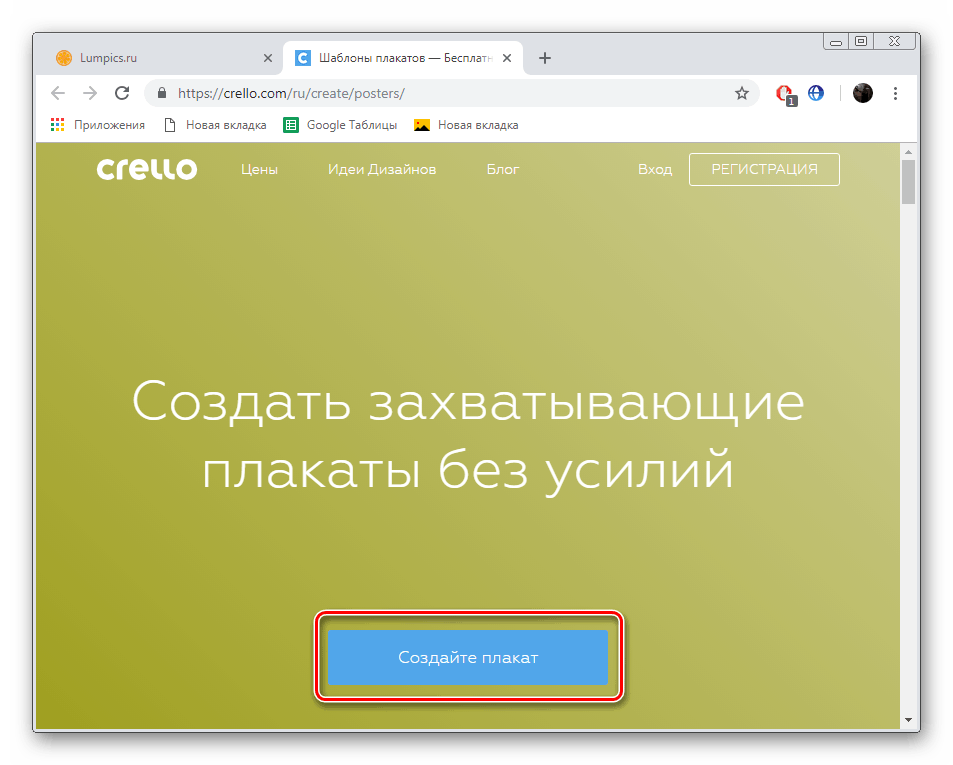
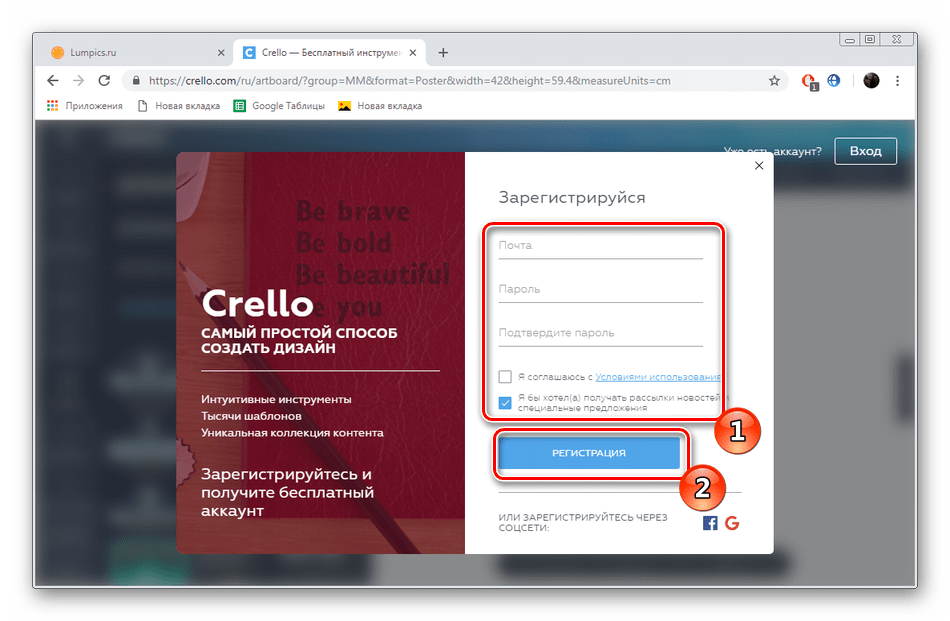









Všechny vaše projekty jsou uloženy ve vašem účtu. Jejich otevření a úpravy je možné kdykoli. Sekce "Nápady na design" obsahuje zajímavé práce, fragmenty, které můžete v budoucnu aplikovat.
Metoda 2: Desygner
Desygner - podobně jako předchozí editor, určený k vytváření různých plakátů a bannerů. Má všechny potřebné nástroje, které vám pomohou vytvořit vlastní plakát. Proces práce s projektem probíhá následovně:
Přejděte na hlavní stránku stránky Desygner
- Otevřete hlavní stránku příslušné služby a klikněte na tlačítko "Vytvořit můj první návrh" .
- Dokončete jednoduchou registraci, abyste se dostali do editoru.
- Zobrazí se záložka se všemi dostupnými šablonami velikosti. Najděte vhodnou kategorii a vyberte tam projekt.
- Vytvořte prázdný soubor nebo stáhněte bezplatnou nebo prémiovou šablonu.
- První fotografie se přidá k plakátu. To se provádí pomocí samostatné kategorie v panelu vlevo. Vyberte obrázek ze sociální sítě nebo stáhněte ten, který je uložen v počítači.
- Každý plakát má nějaký text, takže jej můžete vytisknout na plátně. Zadejte formát nebo předem připravený banner.
- Přesuňte popisky na libovolné vhodné místo a upravte je pomocí změny písma, barvy, velikosti a dalších parametrů textu.
- Nezasahujte a další prvky ve formě ikon. Místo Desygner má velkou knihovnu volných obrázků. V rozbalovací nabídce si můžete vybrat libovolný počet z nich.
- Po dokončení projektu si jej stáhněte kliknutím na "Stáhnout" .
- Zadejte jeden ze tří formátů, změňte kvalitu a klikněte na tlačítko Stáhnout .
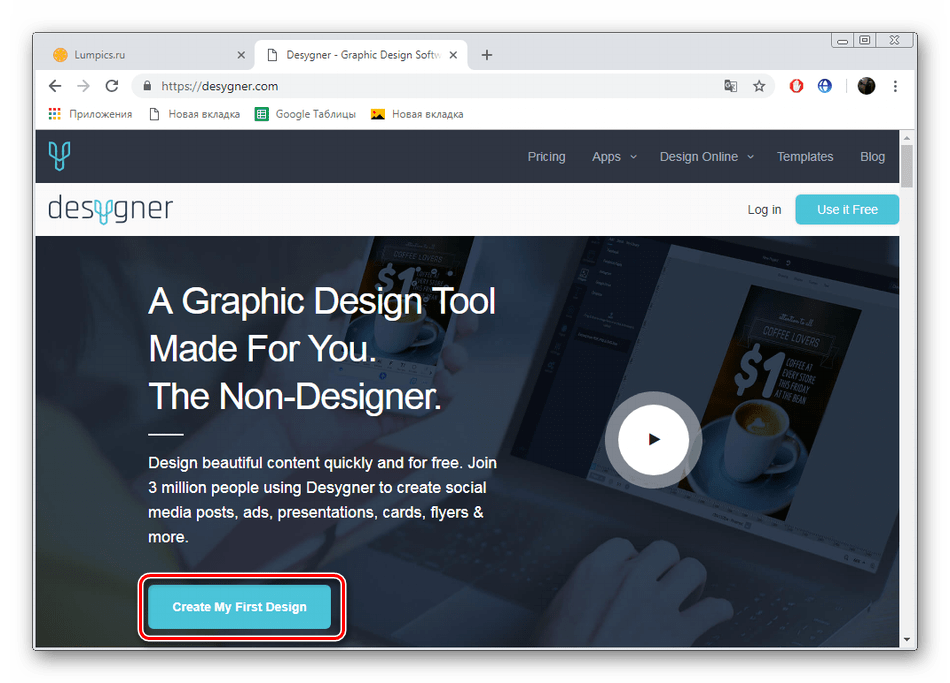




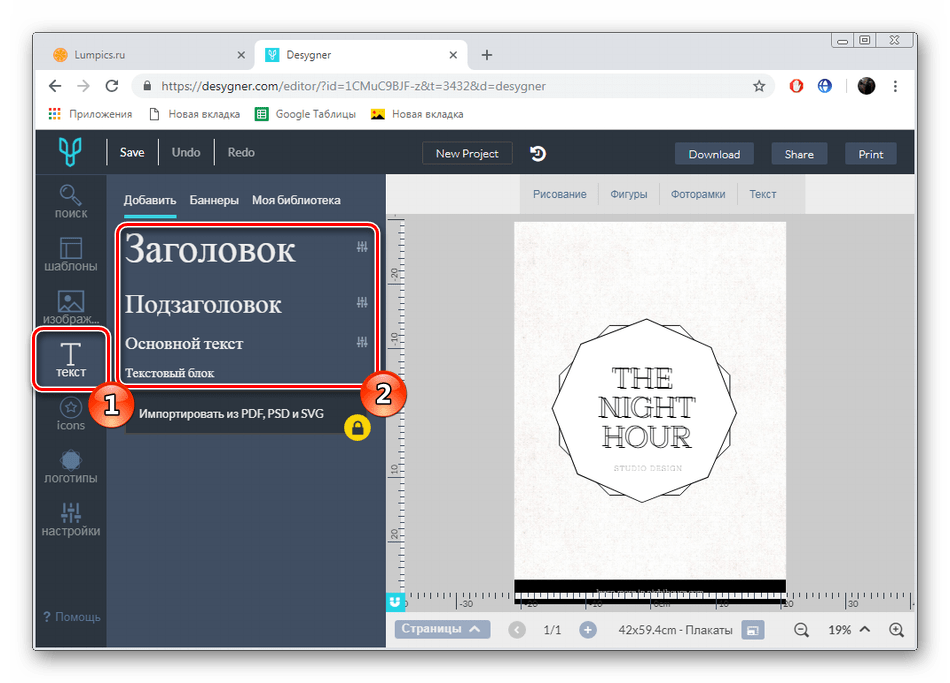

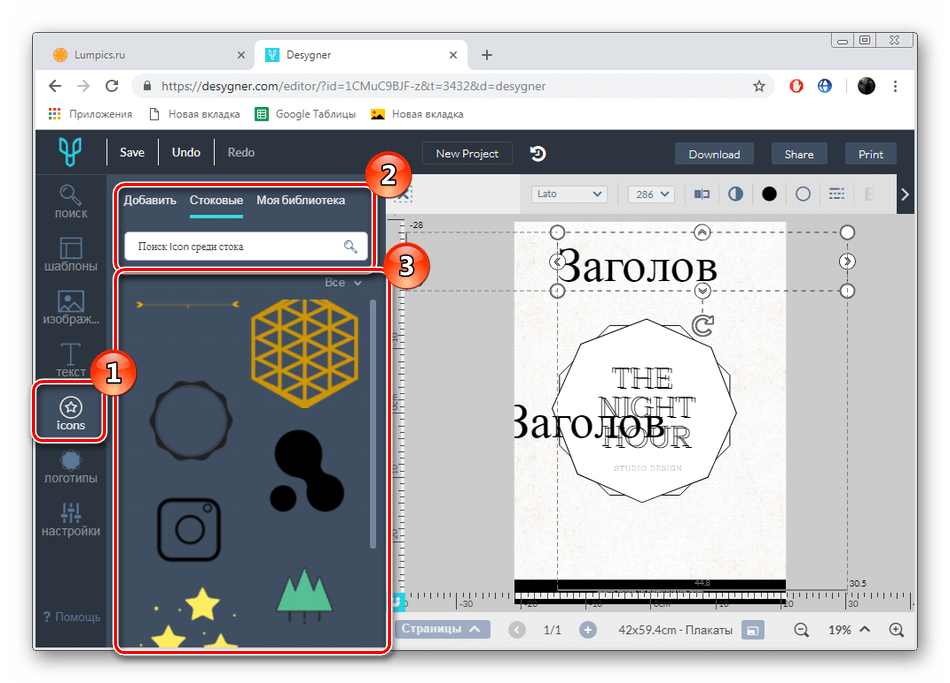

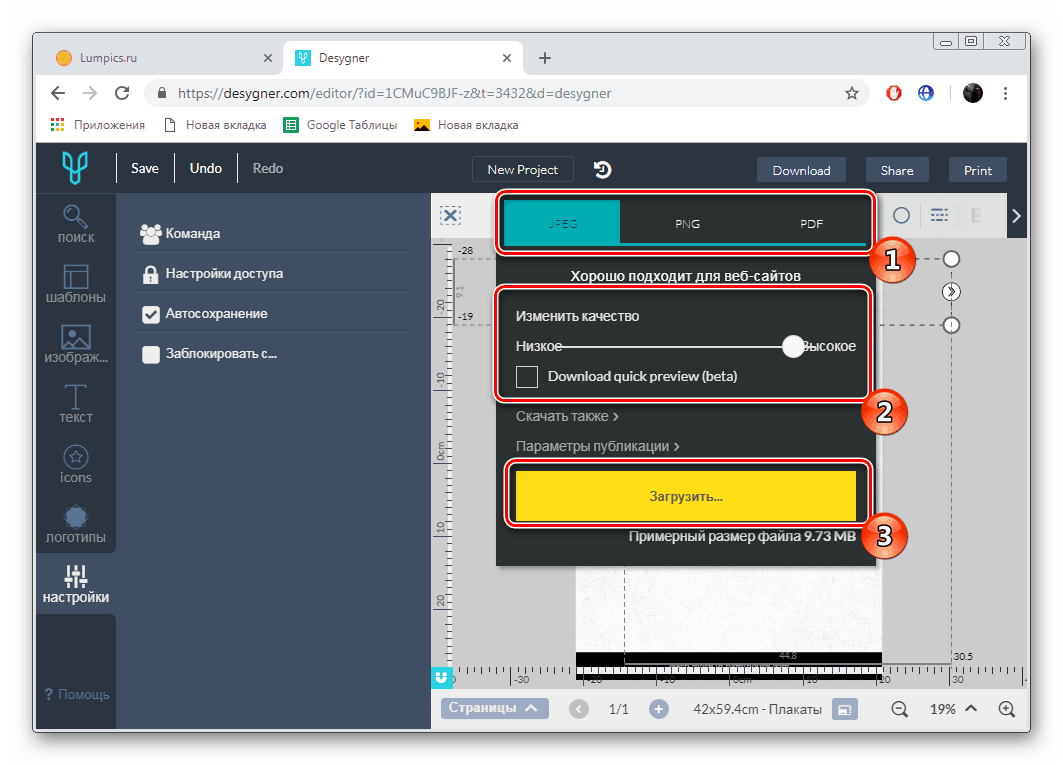
Jak můžete vidět, obě výše uvedené způsoby vytváření plakátů online jsou poměrně jednoduché a nebudou způsobovat potíže ani pro nezkušené uživatele. Stačí se řídit pokyny a vše vám bude pracovat.
Viz též: V režimu online vytváříme plakát